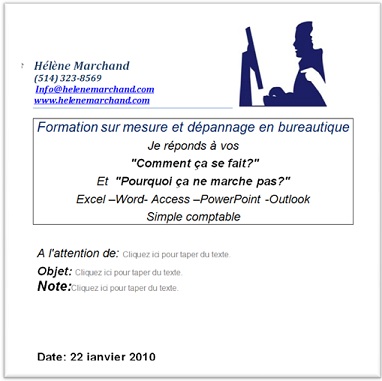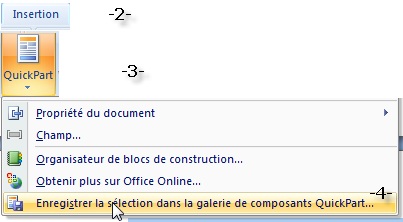Word – Créer une page de garde
Une page de garde, c’est la première page d’un document. Elle indique entre autres le nom de votre entreprise, le nom de l’auteur du document, la date, à qui est destiné votre document, etc. C’est comme la première page d’un fax, mais pour le courrier électronique. Créez votre page de garde à votre image et restez constant dans la façon de présenter vos documents. Cette page devrait avoir le même « Look » que la première page de votre modèle PowerPoint, bien sûr si vous y avez créé un modèle aux couleurs de votre entreprise.
Procédure:
Insérez une page de garde:
 Pour choisir un modèle tout fait.
Pour choisir un modèle tout fait.
Composez votre page de garde
Pour gagner du temps, vous partez d’une page de garde déjà faite qui contient les informations qui vous conviennent, mais sans graphique pour vous donner la chance d’insérer votre logo et vos coordonnées. L’avantage, c’est que les renseignements du type formulaire sont déjà faits. Vous n’aurez qu’à les déplacer à l’endroit voulu.
Si vous décidez de partir à zéro: préparez votre page, insérez votre logo (insertion-image), inscrivez vos coordonnées, insérez vos cases de formulaire (développeur- groupe contrôle-mode création – insérer un contrôle)
Enregistrez votre page
- Sélectionnez toute la page (CTRL+A)
- Ruban Insertion
- Quick Part
- Enregistrez la sélection dans la galerie des composantes Quick Part
- Créez votre nouveau bloc de construction
- Nom du bloc: Les espaces ne sont pas permises, donnez un nom à votre page de garde
- Galerie: = Page de garde
- Catégorie: =général
- Description: facultatif
- Enregistrez dans Building block
- Options: insérez dans un contenu dans sa propre page.
Vous pouvez utiliser la même technique pour créer votre pied de page, vous n’aurez qu’à modifier le choix de la galerie et de l’option.
Soyez créatif, par contre faites attention à ne pas trop ajouter d’images et de graphiques, le volume de votre fichier pourrait vous faire tomber dans les courriers indésirables.
Hélène
Tags: page, page de garde, premiere page
Cette entrée a été publiée le lundi 25 janvier 2010 à 6 h 30 min, et rangée dans Word. Vous pouvez suivre les réponses à cette entrée via son flux RSS 2.0. Vous pouvez laisser un commentaire, ou faire un rétrolien depuis votre site.